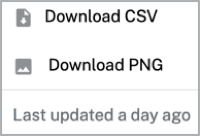はじめに
時間経過によるエンゲージメント ステータスの指標を使用すると、視聴者が提供されたサービスにどの程度頻繁に関与しているかを迅速に把握することができます。この情報により、さまざまな視聴者グループを対象としたコミュニケーション戦略を作成し、継続的な利用を促すことが可能になります。
時間経過によるエンゲージメント ステータス
この指標により、エンゲージメント ステータス別に、再生回数、視聴時間、視聴者数、セッション数を時間の経過に沿って確認できます。
概要
時間経過によるエンゲージメント ステータスデータの概要を素早く確認できます。
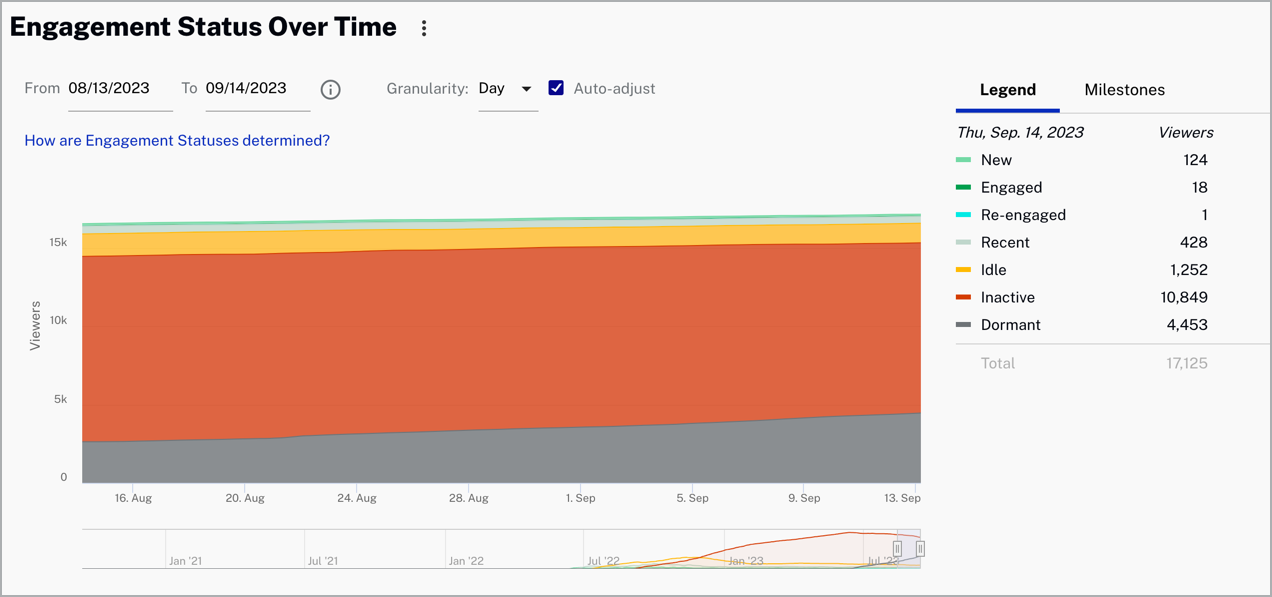
以下はエンゲージメント ステータスの定義です:
- Legend (凡例) - グラフ上にプロットされたエンゲージメントステータスの凡例
- New(新規) - 過去1週間に再生があり、過去1年間には再生がなかったユーザー
- Engaged(積極的) - 過去1か月に複数回再生があり、28日以上の空白がないユーザー
- Re-engaged(再関与) - 過去1週間に再生があり、直前の4週間には再生がなかったユーザー
- Recent(最近) - 過去1週間には再生がないが、直前の3週間に少なくとも1回再生があったユーザー
- Idle(休眠) - 過去4週間には再生がないが、直前の8週間に再生があったユーザー
- Inactive(非アクティブ) - 過去12週間に再生がなく、過去1年に少なくとも1回再生があったユーザー
- Dormant(休止) - 過去1年間に再生がなかったユーザー
操作
このグラフで利用可能な操作は以下の通りです。
-
 をクリックして、データを CSVファイルまたは PNG画像としてダウンロードします。
をクリックして、データを CSVファイルまたは PNG画像としてダウンロードします。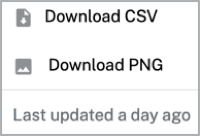
-
データの対象期間を選択します。

-
X軸の粒度を 日、週、月 から選択します。
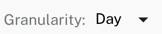
-
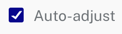 にチェックを入れると、X軸の粒度が自動で「日」に調整されます。
にチェックを入れると、X軸の粒度が自動で「日」に調整されます。
- 凡例セクションにマウスを重ねることで、New(新規)、Engaged(積極的)、Re-engaged(再関与)、Recent(最近)、Idle(休眠)、Inactive(非アクティブ)、Dormant(休止)の各ステータス別の詳細データが表示されます。
例
-
興味を示さないユーザー

関心の低いユーザー -
不規則な視聴

不規則な視聴 -
季節的な視聴

季節的な視聴傾向
マイルストーン
マイルストーンは、意思決定に対する進捗を追跡し、スコアカードの各タブにわたって持続的に表示されます。
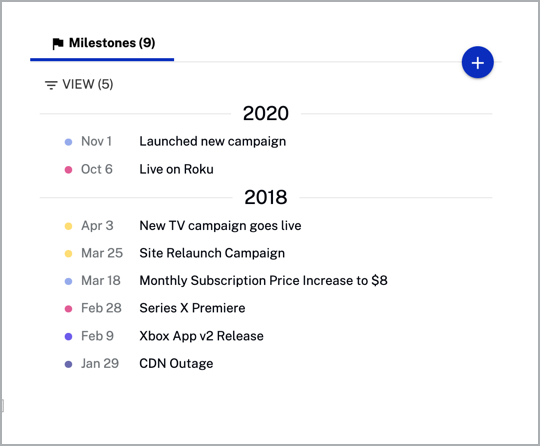
操作
マイルストーンセクションで利用可能な操作は以下の通りです。
-
 をクリックして、新しいマイルストーンを追加します。
をクリックして、新しいマイルストーンを追加します。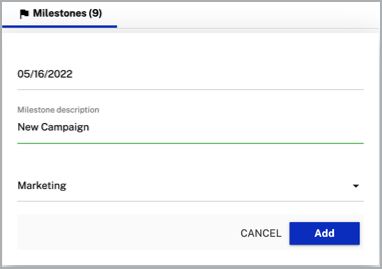
-
 をクリックして、マイルストーンを削除または編集します。
をクリックして、マイルストーンを削除または編集します。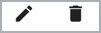
-
 をクリックして表示するビューを選択します。
をクリックして表示するビューを選択します。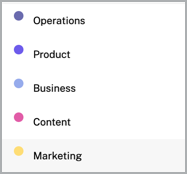
主要指標
主要指標は、動画データの統合ビューを提供します。
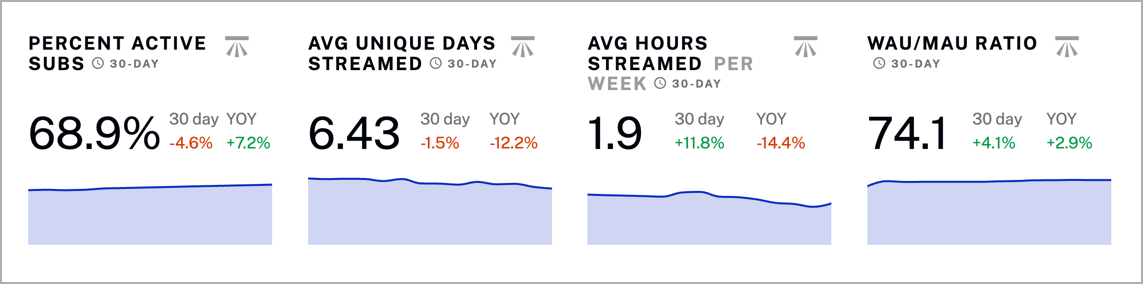
主要指標データの確認項目:
- アクティブ サブスクリプションの割合 - 有料契約のうち、現在アクティブな割合
- ユーザーあたりの平均ユニーク視聴日数 - ユーザーごとの平均視聴日数
- 週あたりの平均視聴時間 - ユーザーごとの1週間あたりの平均視聴時間
- WAU/MAU比率 - 週次アクティブユーザー(WAU)が月次アクティブユーザー(MAU)に占める割合(アクティブユーザーとはサインインしているユーザーを指します)
操作
 をクリックしてベンチマークデータを表示します。
をクリックしてベンチマークデータを表示します。 をクリックして、データを CSVファイルまたは PNG画像としてダウンロードします。
をクリックして、データを CSVファイルまたは PNG画像としてダウンロードします。